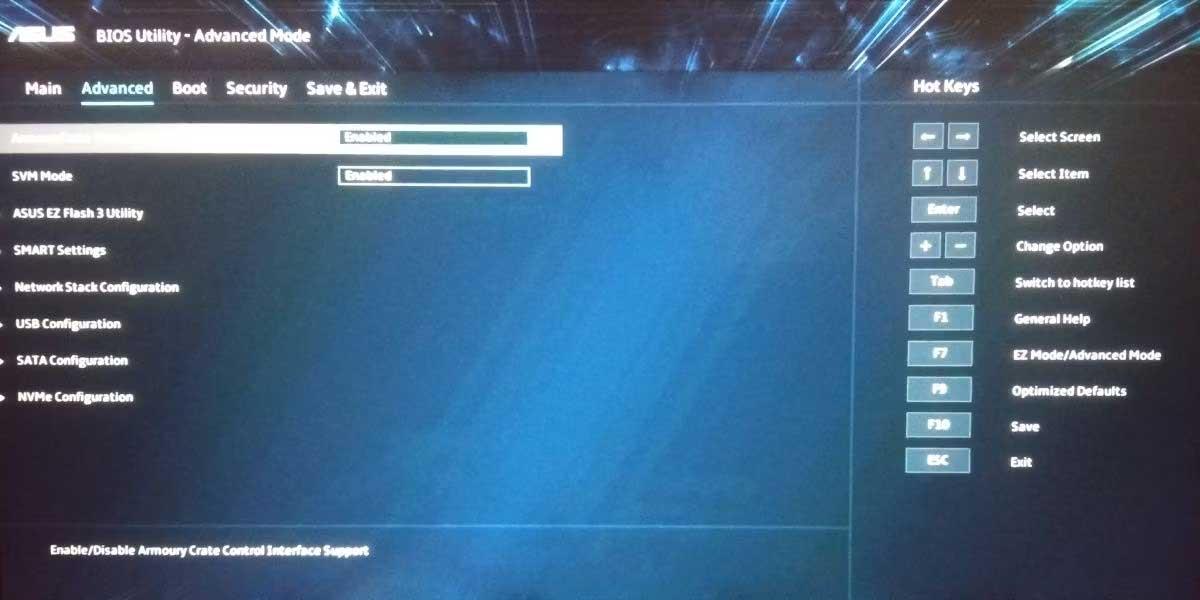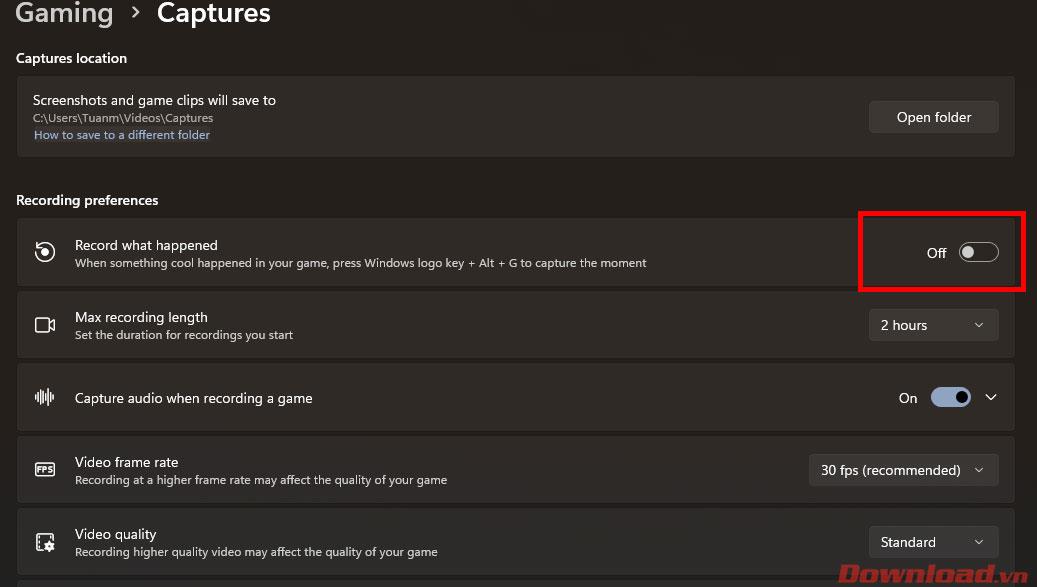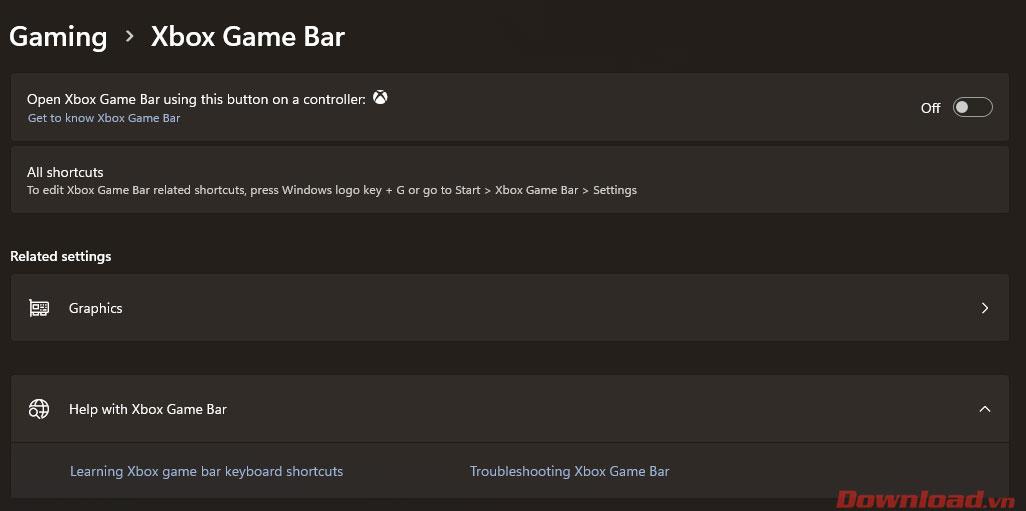Windows 11 är en operativsystemplattform som introduceras som förbättrad spelkvalitet, vilket hjälper spelare att få en bättre och smidigare upplevelse. Men medan du använder Windows 11 kan du fortfarande använda några av följande tips för att ytterligare förbättra spelkvaliteten, särskilt antalet bilder per sekund (FPS).
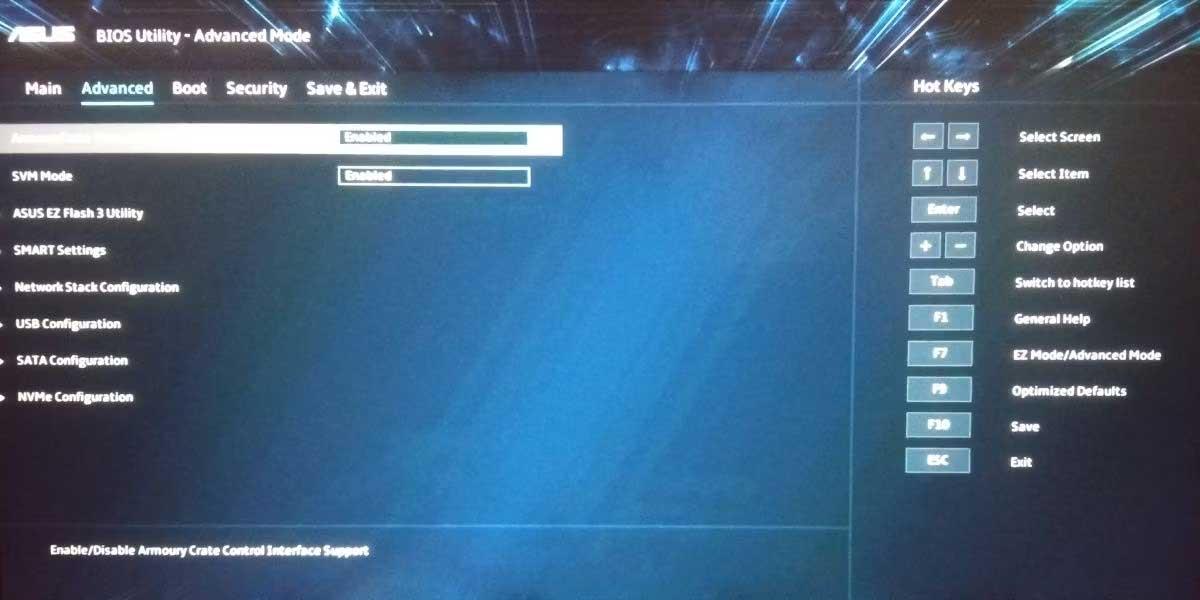
Windows 11 optimeringsguide för att öka FPS när du spelar spel
Stäng av Windows-spelläget
Windows Game Mode förklaras för att förhindra Windows Update från att utföra drivrutinsinstallation och skicka omstartsmeddelanden, samt att automatiskt stänga av vissa bakgrundsprogram för att köra spel smidigare. Men i verkligheten är det väldigt få spel som drar nytta av denna funktion, tvärtom, vissa FPS-spel orsakar till och med prestandasänkningar. Så det är bäst för dig att stänga av den.
För att stänga av Windows 11-spelläget, högerklicka på Start och välj sedan Inställningar -> Spel -> Spelläge och ställ sedan omkopplaren till Av- läget .

Stäng av funktionen Spela in vad som hände
Spela in vad som hände är en bakgrundsfunktion som spelar in video medan du spelar spel. Detta är orsaken till ett fåtal eller dussintals FPS-fall i spel och självklart bör du stänga av den för att uppnå högre prestanda.
Den här funktionen finns i Inställningar -> Spel -> Fångar . Du vrider knappen i raden Spela in vad som hände till Av-läget.
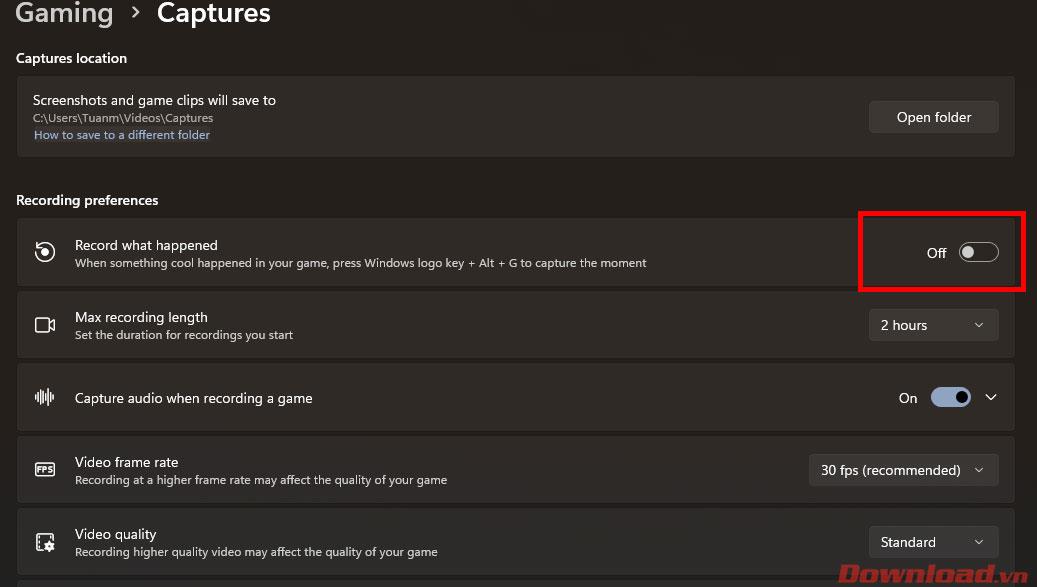
Stäng av Xbox Gamebar
Den sista funktionen i spelsektionen som du också bör stänga av är Xbox Gamebar. Detta är Windows inbyggda standardverktyg för att hjälpa till att visa systemparametrar i spelet, spela in eller ta skärmdumpar... Det är dock inte nödvändigt och kommer på något sätt att göra att ditt spel tappar några bildrutor. .
För att stänga av Xbox Gamebar, gå till Inställningar och välj sedan Gaming och klicka på Xbox Gamebar . På skärmen som visas skjuter du knappen i Open Xbox Game Bar med den här knappen på en kontrolllinje till Av-läget.
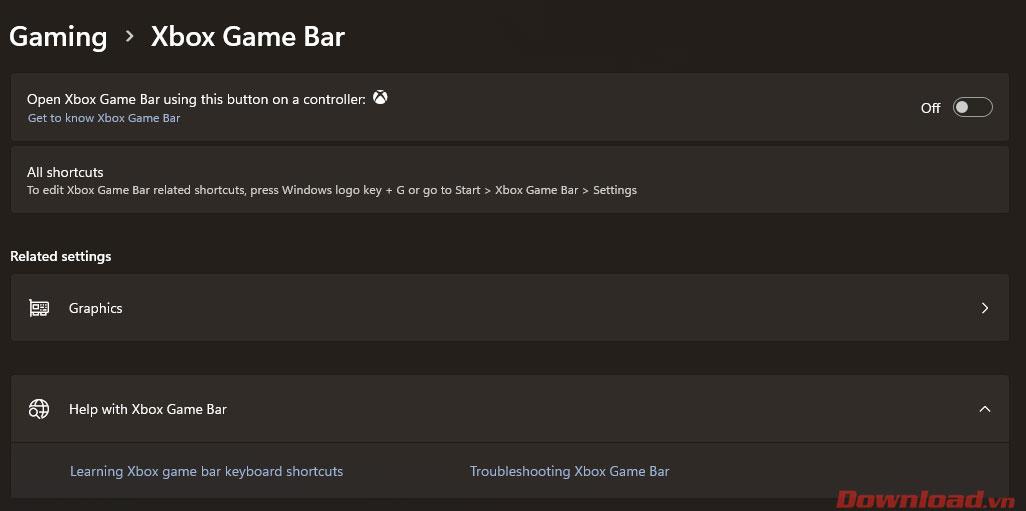
Aktivera Windows högpresterande läge
Ett annat tips för att öka FPS i spel är att få ditt system att fungera med hög prestanda. Den här funktionen gör att CPU-processorn alltid arbetar med en kontinuerligt hög klockhastighet och hjälper dig att uppleva spelet smidigare, särskilt för bärbara datorer.
För att aktivera den här funktionen, gå till Inställningar -> System -> Ström och batteri . På raden Power mode , växla från standardbalanserad till Bästa prestanda.

Ovan är några Windows 11-tips för att optimera FPS när du spelar spel. Vart och ett av dessa tips kanske bara hjälper dig att förbättra ett fåtal eller färre FPS, men om du använder dem alla kommer de definitivt att ge bra resultat för spelare.
Önskar dig framgång!